[팁] iPod 관련 기능
본문
노래를 재생할 때, 지금 재생 중 화면이 나타납니다.

• 노래 일시정지 하기: 일시정지를 살짝 누르거나 iPhone 이어폰의 중앙 버튼을 누르십시오.
• 재생 다시 시작하기: 재생을 살짝 누르거나 iPhone 이어폰의 중앙 버튼을 누르십시오.
• 음량 높이거나 줄이기: 음량 슬라이더를 드래그 하거나 iPhone의 옆면에 있는 버튼을 사용하십시오. iPhone 이어폰의 음량
버튼을 사용할 수도 있습니다.
• 노래 다시 시작하기: 되감기를 살짝 누르십시오.
• 다음 노래로 건너뛰기: 빨리감기를 살짝 누르거나 iPhone 이어폰의 중앙 버튼을 두번 빨리 누르십시오.
• 이전 노래로 이동하기: 되감기를 두번 누르거나 iPhone 이어폰의 중앙 버튼을 세번 빨리 누르십시오.
• 지금 재생 중 화면으로 돌아가기: 지금 재생중을 살짝 누르십시오.
• 노래 가사 표시: 노래를 재생하고 있을 때 앨범 사진을 살짝 누르십시오.
(iTunes의 노래 정보 윈도우를 사용하여 노래에 가사를 추가한 경우에만 가사가 나타납니다.)
• 다른 응용 프로그램이나 잠금 화면에서 오디오 재생 제어기 표시: 홈 버튼을 이중 클릭한 다음 화면 하단에서 왼쪽에서 오른
쪽으로 쓸어넘기십시오.

참고. iPhone이 잠겨 있고 음악이 재생 중인 경우 홈 버튼을 이중 클릭 하십시오.
2. 추가 오디오 제어하기

• 노래를 반복하도록 iPhone 설정하기: 반복을 살짝 누르십시오. 반복을 다시 살짝 누르면 iPhone이 현재 노래만 반복하도록
설정됩니다.
 iPhone이 현재 앨범 또는 목록에 있는 모든 노래를 반복 하도록 설정되어 있습니다.
iPhone이 현재 앨범 또는 목록에 있는 모든 노래를 반복 하도록 설정되어 있습니다.
 iPhone이 현재 노래를 계속해서 반복하도록 설정되어 있습니다.
iPhone이 현재 노래를 계속해서 반복하도록 설정되어 있습니다.
 iPhone이 노래를 반복하지 않도록 설정되어 있습니다.
iPhone이 노래를 반복하지 않도록 설정되어 있습니다.
• 노래의 특정 부분으로 이동하기: 재생헤드를 이동 막대에 따라 드래그 하십시오.
• 노래를 임의 재생하도록 iPhone 설정하기: 임의재생을 살짝 누르십시오. 임의재생을 다시 살짝 누르면 iPhone이 노래를 순
서대로 재생하도록 설정됩니다.
 iPhone이 노래를 임의 재생하도록 설정되어 있습니다.
iPhone이 노래를 임의 재생하도록 설정되어 있습니다.
 iPhone이 노래를 순서대로 재생하도록 설정되어 있습니다.
iPhone이 노래를 순서대로 재생하도록 설정되어 있습니다.
• 모든재생목록,앨범 또는 다른 노래 목록의 트랙을 임의 재생하기: 목록의 상단에 있는 임의 재생을 살짝 누르십시오.
3. Podcast 및 오디오북 제어기
재생을 시작하면 추가제어기 및 정보가 지금 재생중 화면에 나타납니다.

• 이 Podcast 링크 이메일로 보내기: 이메일을 살짝 누르십시오.
• 원하는 부분으로 건너뛰기: 재생헤드를 이동 막대에 따라 드래그 하십시오.
• 마지막 30초 다시 재생하기: 30초 반복을 살짝 누르십시오.
• 재생속도 설정하기: 재생속도를 살짝 누르십시오. 속도를 변경하려면 다시 살짝 누르십시오.
 두 배속으로 재생합니다.
두 배속으로 재생합니다.
 두 배 느린 속도로 재생합니다.
두 배 느린 속도로 재생합니다.
 일반 속도로 재생합니다.
일반 속도로 재생합니다.
• 제어기 보기 또는 가리기: 화면 중앙을 살짝 누르십시오.
4. Cover Flow에서 앨범 사진 탐색하기
음악을 탐색할 때, iPhone을 옆으로 회전하여 Cover Flow로 iTunes 콘텐츠를 보고 앨범 사진으로 음악을 탐색할 수 있습니다.

• 앨범 사진 탐새하기: 왼쪽이나 오른쪽으로 드래그 하십시오.
• 앨범의 트랙 보기: 앨범 사진 또는 i를 살짝 누르십시오.

• 트랙 재생하기: 트랙을 살짝 누르십시오.
• 앨범 사진으로 돌아가기: 제목 막대를 살짝 누르거나 i를 다시 누르십시오.
5. 앨범의 모든 트랙 보기
• 현재 노래가 포함된 앨범의 모든 트랙 보기: 지금 재생 중 화면에서 목록을 살짝 누르십시오. 재생하려면 트랙을 살짝 누르
십시오. 지금 재생 중 화면으로 돌아가려면 앨범 사진 축소판을 살짝 누르십시오.

• 노래에 선호도 설정: 선호도 막대를 손가락으로 드래그하여 0~5개의 별로 노래에 선호도를 지정합니다.
최신글이 없습니다.
최신글이 없습니다.









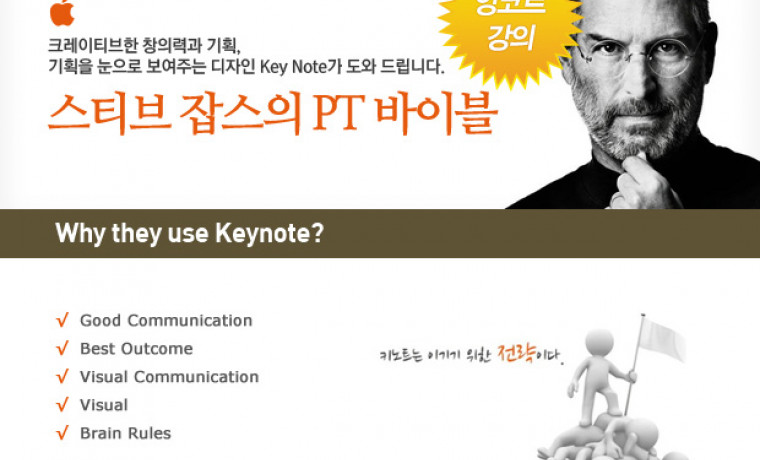
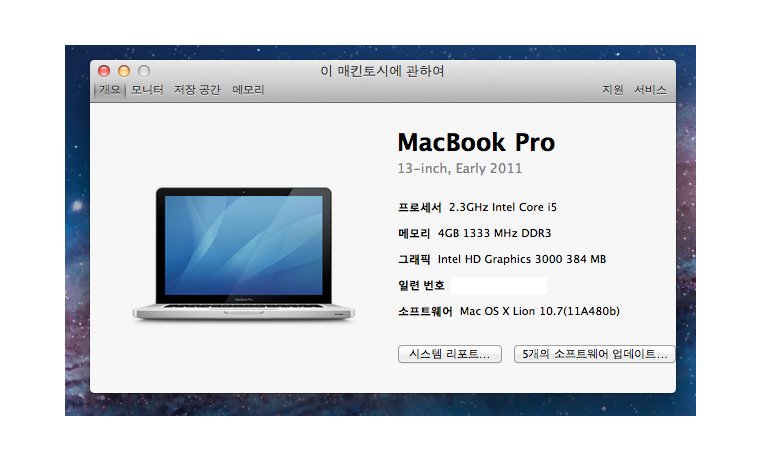
댓글목록 2
이진욱님의 댓글
- 이진욱님의 홈
- 전체게시물
- 아이디로 검색
210.♡.240.126 2011.05.25 09:25좋은 정보 감사합니다.
백준열님의 댓글
- 백준열님의 홈
- 전체게시물
- 아이디로 검색
124.♡.198.4 2011.06.19 16:13좋은 정보 감사합니다!!